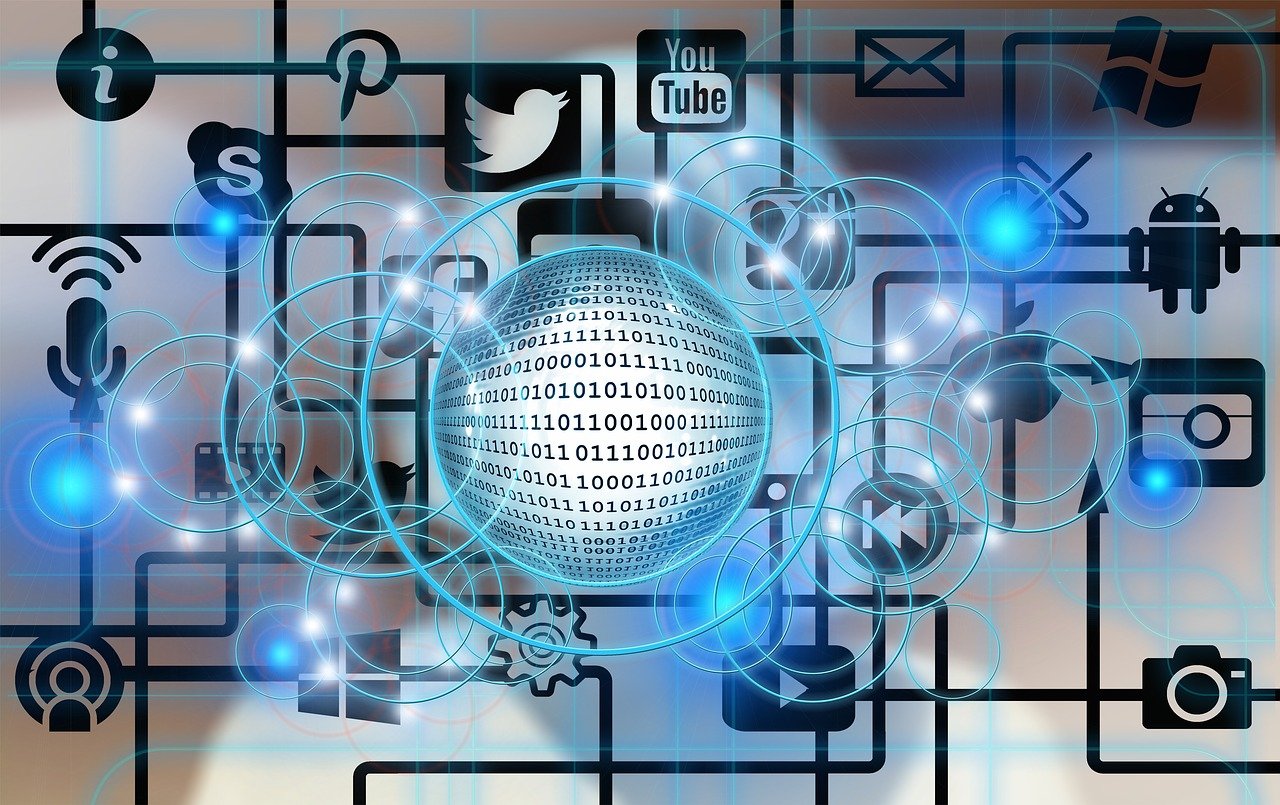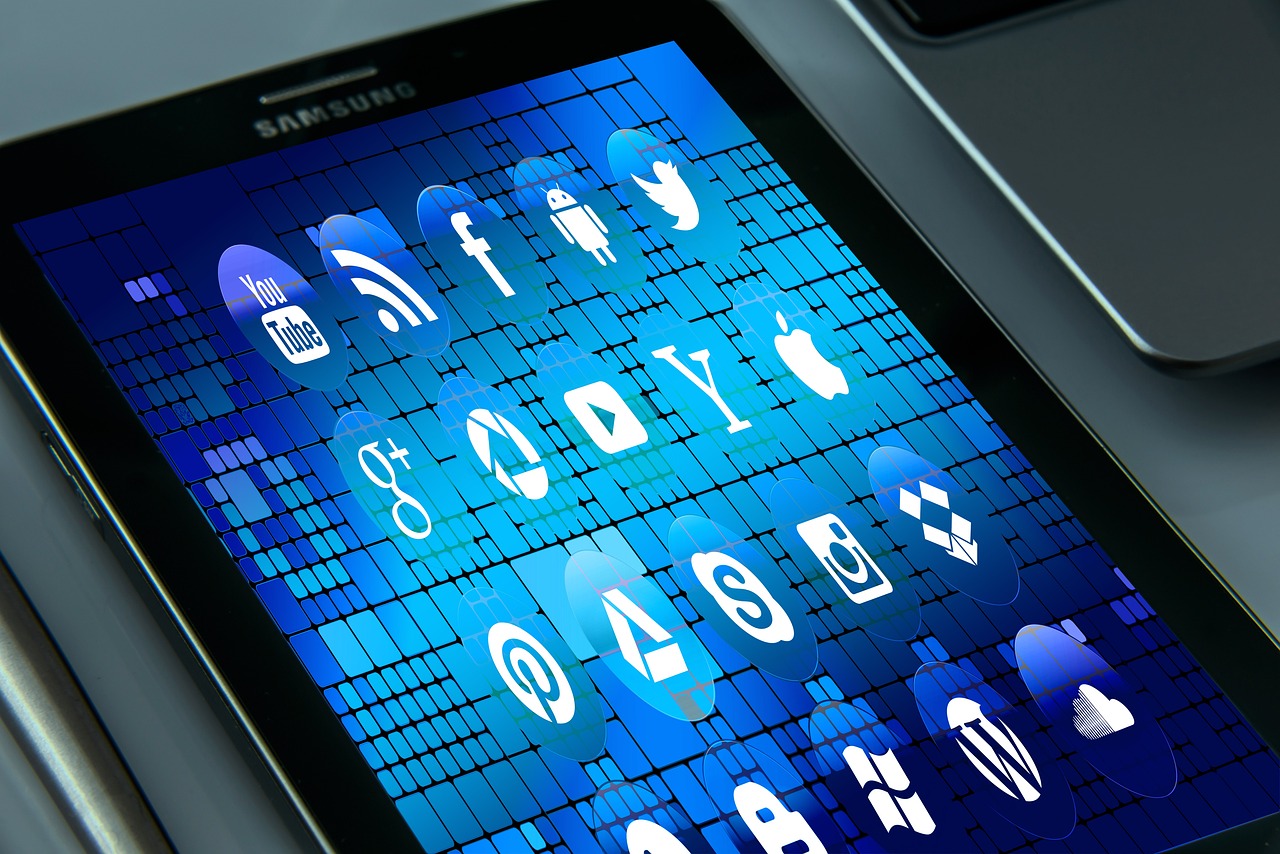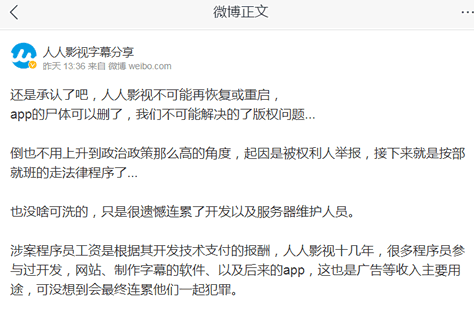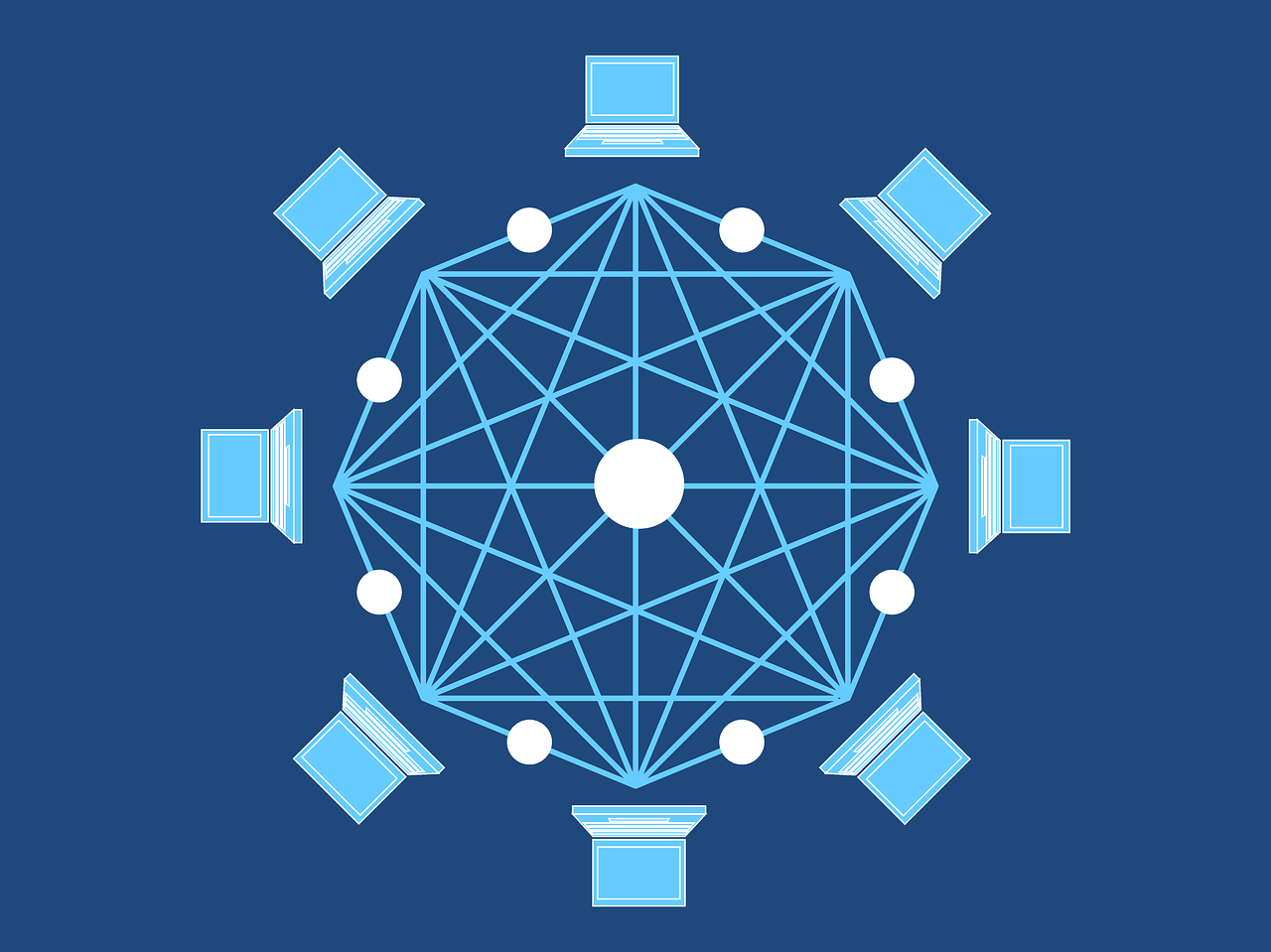在AS(Android Studio)中遇到 r 报错,通常指的是 R 文件相关的错误,R 文件是 Android Studio 自动生成的,它包含了项目中所有资源的ID引用,这种报错可能是由多种原因导致的,下面将详细解释可能导致这种错误的原因以及相应的解决方法。
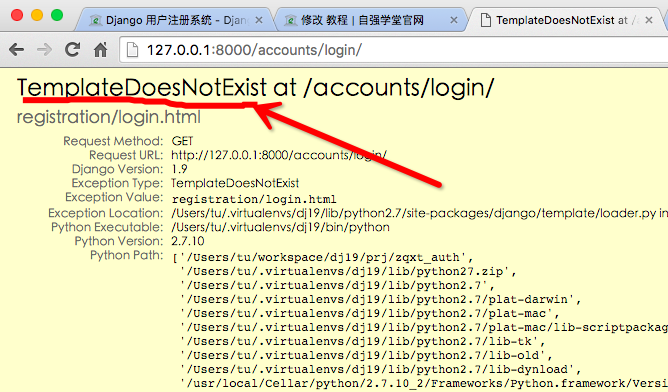
需要了解的是,R 文件是在编译过程中自动生成的,它映射了项目中 res 文件夹内的所有资源,Android Studio 无法正确生成 R 文件,或者生成的 R 文件有误,就会出现 r 报错。
常见原因:
1、资源文件变动: 在项目中的资源文件(如:layout、drawable 等)发生变动后,如果没有正确同步,可能导致 R 文件未能及时更新。
2、依赖问题: 当项目依赖的库或模块中的资源 ID 发生变化时,如果没有正确处理依赖,也可能导致 R 文件错误。
3、清理和同步问题: 在修改了某些资源或代码后,需要清理和重新同步项目。
4、缓存问题: 编译器或 Gradle 缓存出现问题,可能导致 R 文件错误。
5、文件编码问题: 如果项目中的资源文件编码不一致,可能会导致 R 文件生成错误。
6、ProGuard 或 R8 配置: 如果项目使用了代码混淆工具,错误配置可能会影响 R 文件的生成。
7、版本冲突: 项目依赖的库版本不兼容,可能会导致 R 文件错误。
解决方法:
1、同步项目:
在 Android Studio 中,点击 File > Sync Project with Gradle Files,或者使用快捷键 Ctrl + Alt + Y(Windows/Linux)或 Cmd + Alt + Y(Mac)。
确保同步完成后,所有依赖和资源都已正确更新。
2、清理项目:
点击 Build > Clean Project 清理项目。
再次编译项目。
3、检查资源文件:
确认资源文件没有命名错误或冲突。
检查文件是否已添加到正确的文件夹。
确保资源文件没有使用中文等非英文字符。
4、检查 Gradle 配置:
查看项目的 build.gradle 文件,确保依赖配置正确无误。
5、更新或重新安装依赖库:
如果错误与第三方库有关,尝试更新到最新版本或重新安装库。
6、缓存清理:
清除 Gradle 缓存,可以通过 Android Studio 的 File > Invalidate Caches / Restart 操作,或者手动删除 .gradle 文件夹。
7、检查 ProGuard 或 R8 配置:
如果使用了 ProGuard 或 R8,检查 proguardrules.pro 或 proguardandroid.txt 文件,确保没有错误的配置。
8、检查文件编码:
确保所有文件都使用 UTF8 编码。
9、查看编译日志:
仔细阅读编译过程中的错误和警告信息,它们通常会给出为什么 R 文件生成错误的具体原因。
10、重启 Android Studio:
简单的重启 Android Studio 可以解决一些临时性问题。
在解决 r 报错的过程中,可能会需要多次尝试不同的方法,如果错误依旧存在,可以尝试创建一个新的项目,并将现有项目的代码和资源逐步迁移到新项目中,以此来确定错误的具体原因。
遇到 r 报错时,关键是要细心检查项目的每一个可能出错的环节,从资源文件到编译配置,逐一排查,直到找到并解决问题,希望以上内容能够帮助你解决问题。